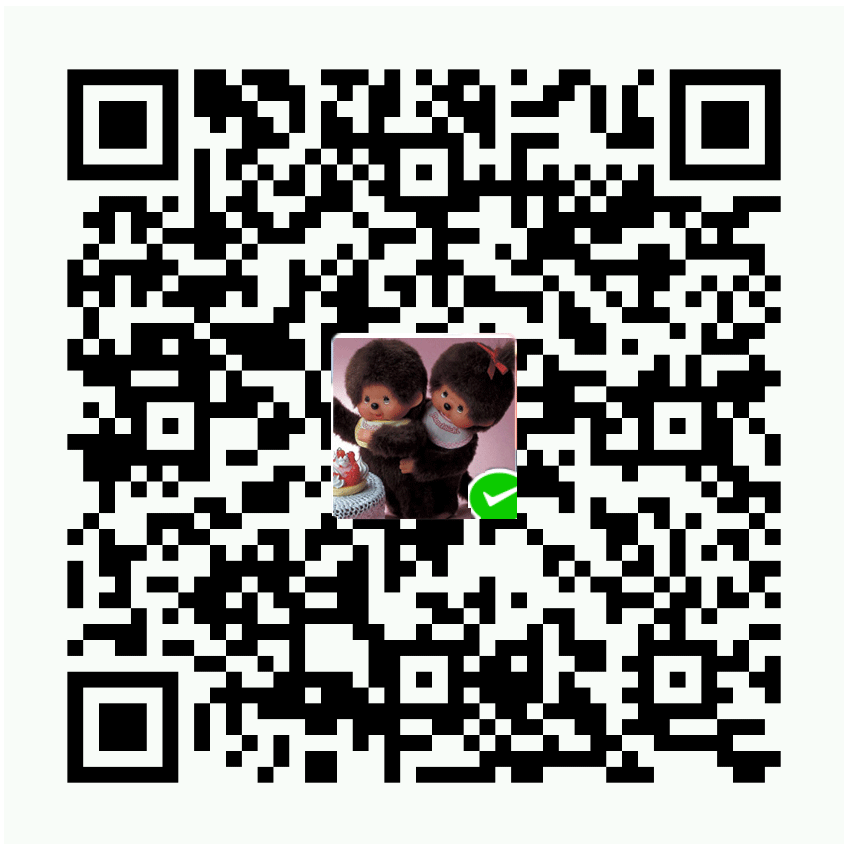在前两篇的博客中介绍了NodeJs的安装和对Express,Ejs,bootstrap,JsViews的相关集成,接下来将讲解与MongoDB的集成。
该系列文章总汇链接
从零开始搭建Nodejs,Express,Ejs,bootstrap,JsViews,Mongodb运行环境教程(一)
从零开始搭建Nodejs,Express,Ejs,bootstrap,JsViews,Mongodb运行环境教程(二)
从零开始搭建Nodejs,Express,Ejs,bootstrap,JsViews,Mongodb运行环境教程(三)
nodeProject的github项目地址:https://github.com/wiliam2015/nodeProject
1.Mongodb介绍
MongoDB是一个介于关系数据库和非关系数据库之间的产品,是非关系数据库当中功能最丰富,最像关系数据库的。他支持的数据结构非常松散,是类似json的bjson格式,因此可以存储比较复杂的数据类型。Mongo最大的特点是他支持的查询语言非常强大,其语法有点类似于面向对象的查询语言,几乎可以实现类似关系数据库单表查询的绝大部分功能,而且还支持对数据建立索引。
它的特点是高性能、易部署、易使用,存储数据非常方便。主要功能特性有:
- 面向集合存储,易存储对象类型的数据。
- 模式自由。
- 支持动态查询。
- 支持完全索引,包含内部对象。
- 支持查询。
- 支持复制和故障恢复。
- 使用高效的二进制数据存储,包括大型对象(如视频等)。
- 自动处理碎片,以支持云计算层次的扩展性
- 支持RUBY,PYTHON,JAVA,C++,PHP等多种语言。
- 文件存储格式为BSON(一种JSON的扩展)
- 可通过网络访问
所谓“面向集合”(Collenction-Orented),意思是数据被分组存储在数据集中,被称为一个集合(Collenction)。每个 集合在数据库中都有一个唯一的标识名,并且可以包含无限数目的文档。集合的概念类似关系型数据库(RDBMS)里的表(table),不同的是它不需要定 义任何模式(schema)。
模式自由(schema-free),意味着对于存储在mongodb数据库中的文件,我们不需要知道它的任何结构定义。如果需要的话,你完全可以把不同结构的文件存储在同一个数据库里。
存储在集合中的文档,被存储为键-值对的形式。键用于唯一标识一个文档,为字符串类型,而值则可以是各中复杂的文件类型。我们称这种存储形式为BSON(Binary Serialized dOcument Format)。
MongoDB服务端可运行在Linux、Windows或OS X平台,支持32位和64位应用,默认端口为27017。推荐运行在64位平台,因为MongoDB
在32位模式运行时支持的最大文件尺寸为2GB。
MongoDB把数据存储在文件中(默认路径为:/data/db),为提高效率使用内存映射文件进行管理。
以上为网上找的,其实就是非传统的非关系数据库,现在归到文档型数据库分类之中,注意32位操作系统支持的最大文件为2GB,所以做大文件海量储存的朋友要选择64位的系统安装
2.安装和使用
安装我就不介绍了,网上的教程一大堆:我这里参考8天学通MongoDB安装和学习使用的。下面重点说下如何与Nodejs集成使用
3.NodeJS下连接MongoDB
在NodeJs中引入MongoDB模块,另外我们操作MongoDB使用Mongoose,Mongoose是MongoDB的一个对象模型工具,是基于node-mongodb-native开发的MongoDB nodejs驱动,Mongoose学习地址,可以在异步的环境下执行,在命令行执行下面代码。
1
2npm install mongodb --save
npm install mongoose --save在nodeProject根目录下新建database目录,再在database目录下新建
connectMongoDB.js,内容如下:1
2
3
4
5
6
7
8
9
10var dbObj = {};
var mongoose = require("mongoose");
var db = mongoose.connect("mongodb://127.0.0.1:27017/nodeProject");
db.connection.on("error", function (error) {
console.log("connect mongodb error,error message:" + error);
});
db.connection.on("open", function () {
console.log("connect mongodb success");
});
module.exports = dbObj;接下来修改nodeProject跟目录下的app.js,增加的代码如下:
1
var mongodb = require('./database/connectMongoDB');
在命令行启动项目,执行
npm start输出结果如下:1
2
3
4> nodeproject@0.0.0 start G:\workspace\project\nodeproject
> node ./bin/www
connect mongodb success
看到控制台输出connect mongodb success表示成功连接到了mongodb数据库
4.集成MongoDB开发
上面讲解了Node下连接MongoDB,但实际我们还没有通过代码对MongoDB插入数据和读取数据,接下来一一演示
4.1.写数据
继续在database/connectMongoDB.js文件下写入下面代码1
2
3
4
5
6
7
8
9
10var UserSchema = new mongoose.Schema({
name : {type:String},
age : {type:Number,default:0},
email : {type:String},
time : {type:Date,default:Date.now()}
});
var userModel = db.model("user",UserSchema);
dbObj.userModel = userModel;
然后将routes/index.js文件改下成下面代码1
2
3
4
5
6
7
8
9
10
11
12
13
14
15
16
17
18
19
20
21
22var express = require('express');
var router = express.Router();
var mongodb = require('../database/connectMongoDB');
/* GET home page. */
router.get('/', function(req, res, next) {
var UserEntity = new mongodb.userModel({
name : 'wiliam',
age : 22,
email :'wiliam@ss.com'
});
UserEntity.save(function(error,doc){
if(error){
console.log('error :' + error);
}else{
console.log(doc);
console.log('保存成功');
}
});
res.render('index', { title: 'Express'});
});
module.exports = router;
再次在命令行执行npm start启动项目,访问http://localhost:3000,控制台有日志输出,内容如下1
2
3
4
5
6
7{ __v: 0,
name: 'wiliam',
email: 'wiliam@ss.com',
_id: 58679ac8110741366cc60291,
time: 2016-12-31T11:34:55.242Z,
age: 22 }
保存成功
可以看到我们已经保存成功了,为了确定,我们再在MongoDB下查看是否确实存在,输入下面命令查看1
db.users.find()
结果如下:1
{ "_id" : ObjectId("58679ac8110741366cc60291"), "name" : "wiliam", "email" : "wiliam@ss.com", "time" : ISODate("2016-12-31T11:34:55.242Z"), "age" : 22, "__v" : 0 }
比较上面log输出的_id和结果中的ObjectId完全相等,说明插入成功。
4.2.读数据
继续修改routes/index.js文件,改下成下面代码1
2
3
4
5
6
7
8
9
10
11
12
13
14
15
16
17
18
19var express = require('express');
var router = express.Router();
var mongodb = require('../database/connectMongoDB');
/* GET home page. */
router.get('/', function(req, res, next) {
mongodb.userModel.find({name:'wiliam'}, function(error, docs) {
if(error){
console.log('error :' + error);
res.render('index', { title: 'Express',msg:'查询出错啦'+docs});
}else{
console.log(docs);
console.log('查询成功');
res.render('index', { title: 'Express',msg:'查出数据啦'+docs});
}
});
});
module.exports = router;
再将views/index.ejs文件中找到Hello, world!,将下面的内容改成<%= msg%>,整体代码如下:1
2
3
4
5
6
7
8
9
10
11<div class="jumbotron">
<h1>
Hello, world!
</h1>
<p>
<%= msg%>
</p>
<p>
<a class="btn btn-primary btn-large" href="#">更多</a>
</p>
</div>
再次在命令行执行npm start启动项目,访问http://localhost:3000,控制台有日志输出,内容如下
1 | [ { _id: 58679ac8110741366cc60291, |
可以看到_id就是我们刚刚插入的那条数据,另外首页也显示如下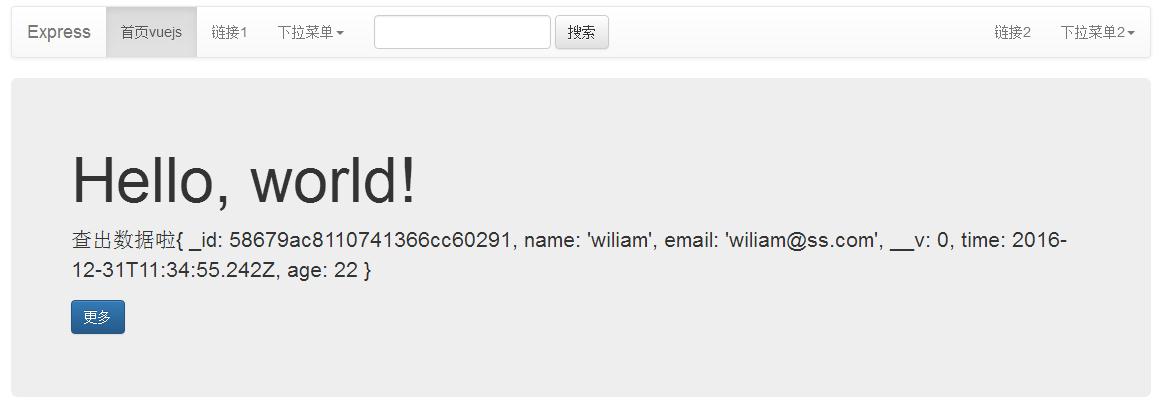
可以看到首页显示的就是我们刚刚查到的数据。
至此,与MongoDB集成成功,自己可以按照业务需求定制开发了。
还有一些问题需要继续完善,有兴趣的可以一起探讨,如下:
- 如何设计好nodejs框架的各个功能目录,自己对此还没有一个好的想法。
- 如何将nodejs的代码各个模块有效隔离就是做到高内聚,低耦合。
本系列教程到此就结束了,如果您有什么问题或想法可以留言回复与我探讨。
想了解更多技术文章信息,请继续关注wiliam.s Blog,谢谢,欢迎来访!